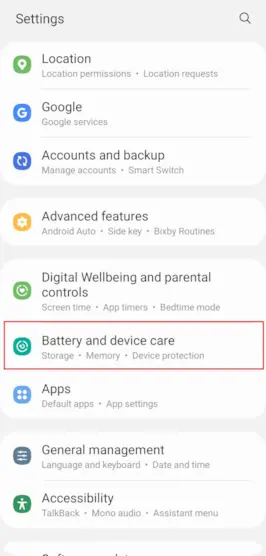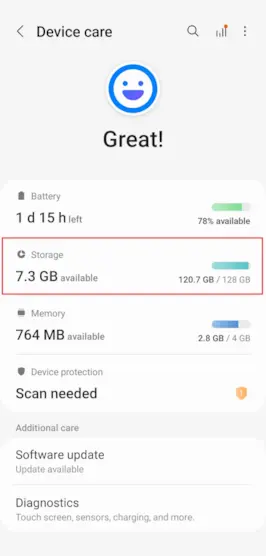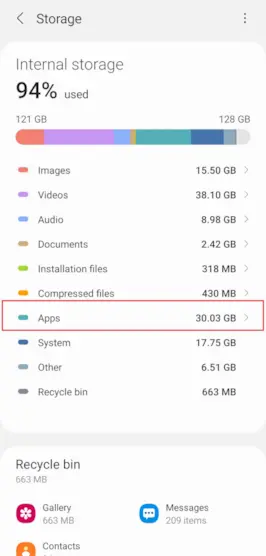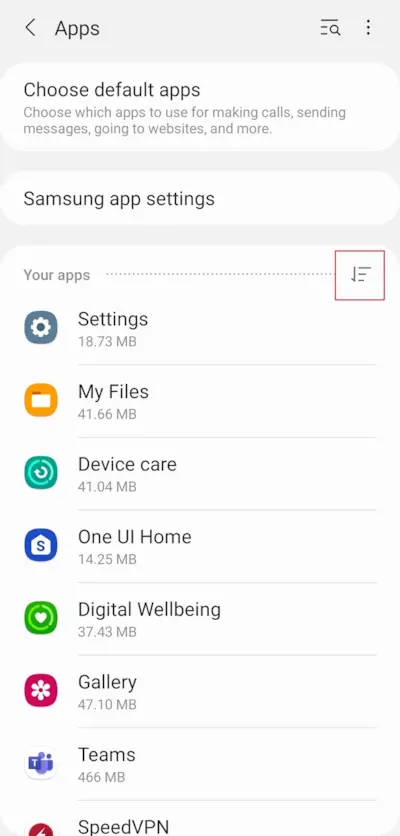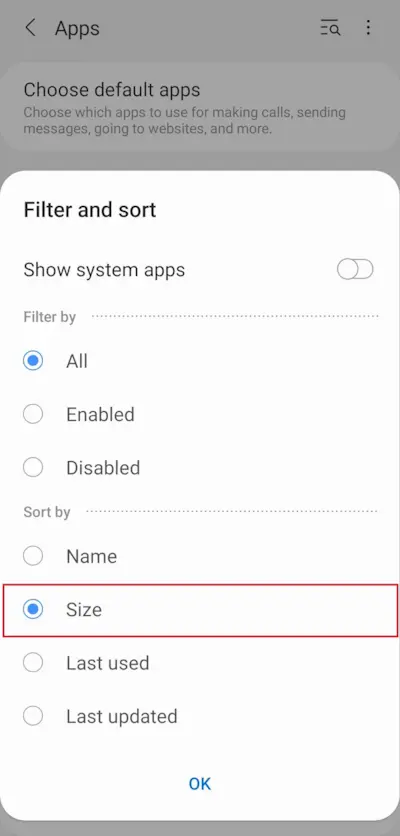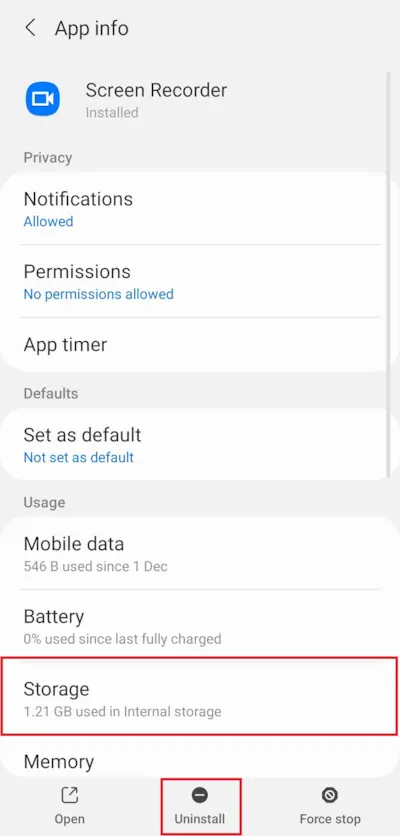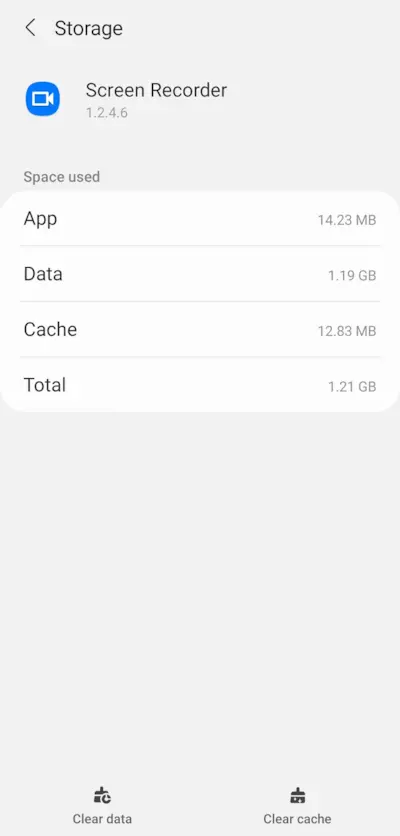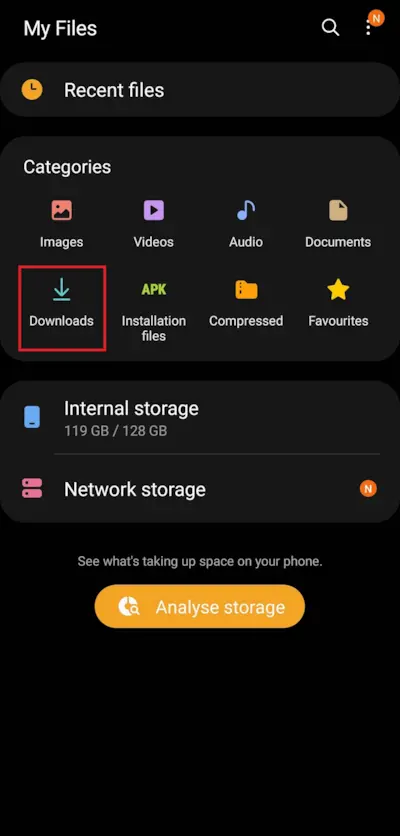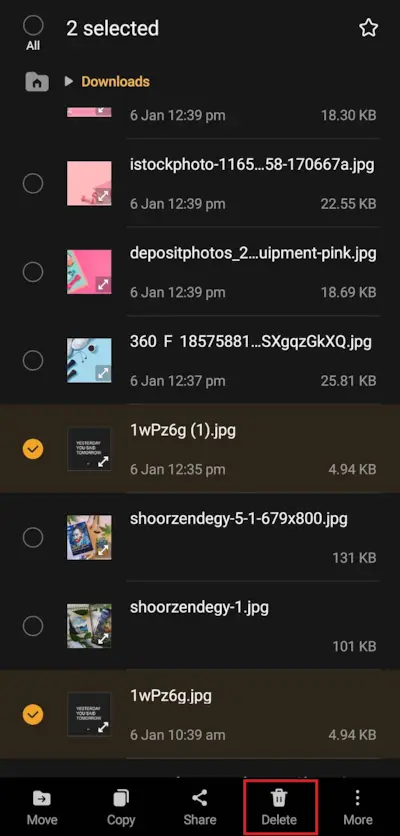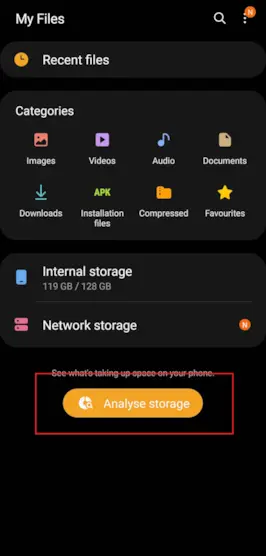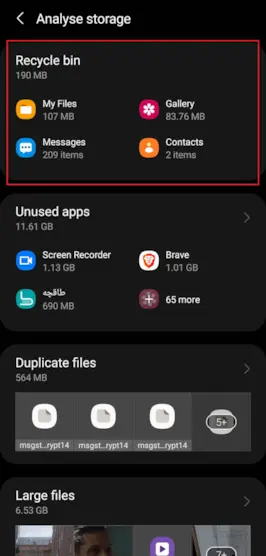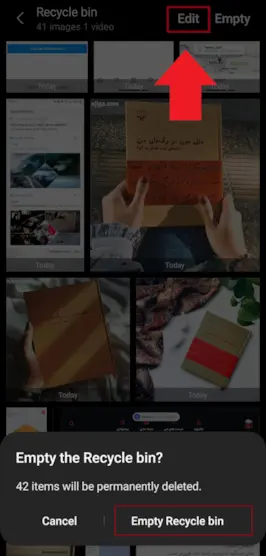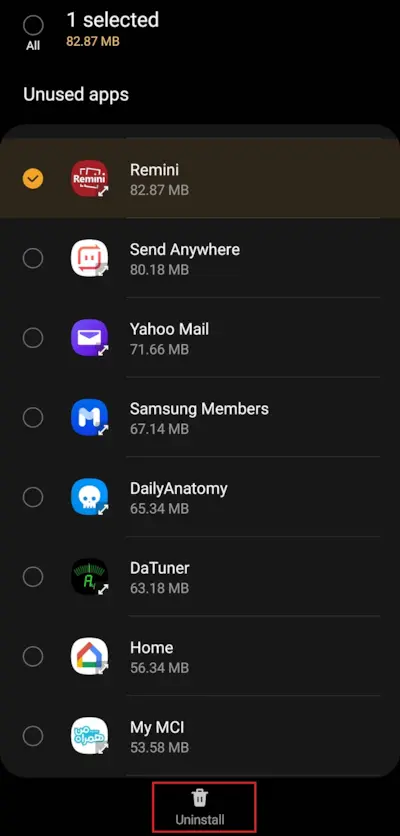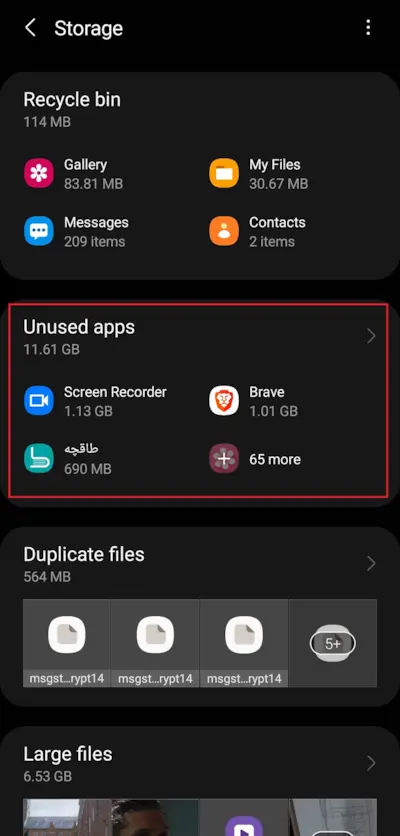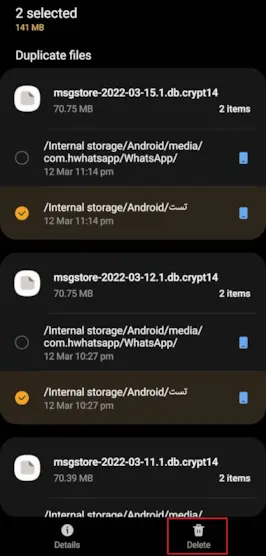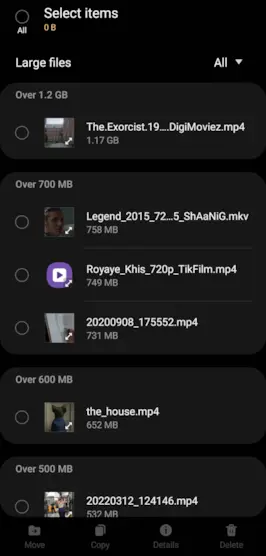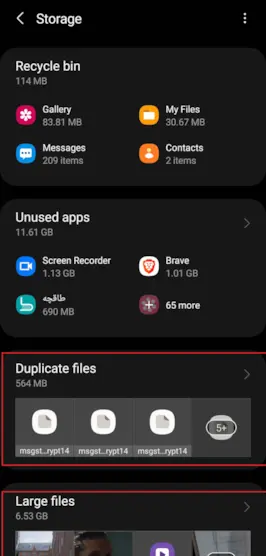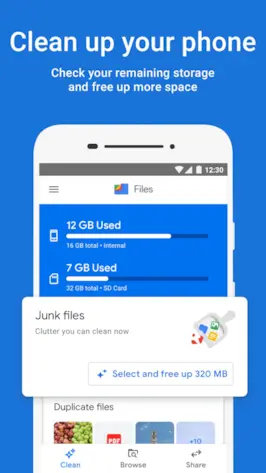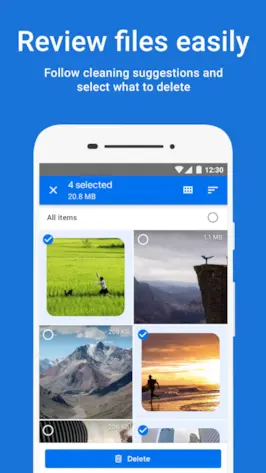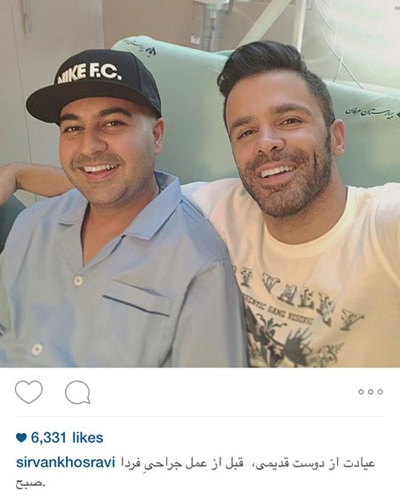پاک كردن حافظه داخلی اندرويد با ۱۰ روش
اگر ظرفیت حافظه داخلی گوشی اندروید شما پر شده است، برای رفع مشکل، این مقاله آموزش پاککردن حافظه داخلی گوشی اندروید را دنبال کنید.
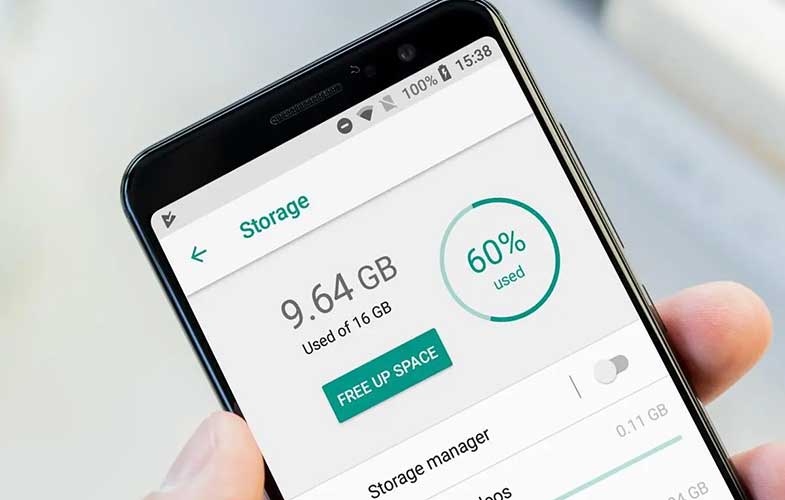
موبنا – فرض کنید یک گوشی با ۱۲۸ گیگابایت حافظه داخلی خریداری میکنید و تصور میکنید که این مقدار فضا برای چرخه عمر آن دستگاه کافی است. زمان میگذرد و شما ناگهان متوجه میشوید که تمام آن عکسها و ویدیوهایی که گرفتهاید، همه برنامههایی که نصب کردهاید، همه دانلودهایی که ذخیره کردهاید، کل حافظه دستگاهتان را اشغال کردهاند.
بهزحمت کمی فضا آزاد میکنید تا برنامه شخص ثالثی که وعده داده است فضای ذخیرهسازی دستگاه شما را آزاد کند و سرعت دستگاهتان را بالا ببرد، نصب کنید. بلافاصله بعد از اجرا و سروکله زدن با برنامه، خوتان به این نتیجه میرسید که درست میگویند بسیاری از برنامههای شخص ثالث پاکسازی حافظه ناکارا هستند و باید از آنها اجتناب کرد.
اکنون با ناامیدی به این فکر میکنید که راهحل چیست، چه باید کرد یا چگونه میتوان فضای ذخیرهسازی گوشی را افزایش داد؟
شاید این موضوع در نسخههای اولیه اندروید نگرانکننده باشد یا یک کاربر جدید اندروید را وحشتزده کند؛ اما واقعیت این است که آخرین نسخههای سیستم عامل اندروید، آزاد کردن فضای ذخیرهسازی در دستگاه شما را بسیار آسانتر از همیشه کرده است.
در این آموزش با ما همراه باشید تا روشهای پاک كردن حافظه داخلي اندرويد را با هم مرور کنیم. بیشتر مراحل را با یک گوشی سامسونگ بررسی کردهایم. بنابراین در دستگاههای برند مختلف یا در نسخههای مختلف اندروید ممکن است نام برخی ویژگیها، متفاوتتر باشد.
توجه داشته باشید معمولاً آنچه در بخش Storage سامسونگ قابل مشاهده است را میتوانید در فایل منیجر شیائومی و بخش Deep Clean پیدا کنید. دیپ کلین شیائومی گزینههای بیشتری را نسبت به Storage سامسونگ در اختیار کاربران قرار میدهد.
۱- شناسایی برنامههای پرحجم
چه تعداد برنامه را در گوشی اندروید خود نصب کردهاید؟ آیا از تمام آنها استفاده میکنید؟ آنچه مشخص است، همهی ما در گوشیهای هوشمندمان، چند بازی و تعداد زیادی برنامه با موضوعات آموزش، اخبار و آبوهوا را نصب کرده و دنبال میکنیم. تعداد زیادی از برنامههایی که نصب میکنیم، فضای بسیار زیادی اشغال میکنند که با یک بررسی ساده، بهخوبی متوجه خواهیم شد فضای موردنیازشان برای اجرا، بیشازحدی است که تصور میکردیم. برای شناسایی این برنامهها:
- به Settings بروید و از Battery and device care وارد Storage شوید. همچنین میتوانید در نوار جستجوی تنظیمات، Storage را سرچ کنید.
در Storage میتوانید اطلاعات خوبی از هر آنچه گوشی شما را اشغال کرده است، بهدست بیاورید. در ابتدای این صفحه نوع فایلهایی که روی سیستمتان ذخیره شدهاند و مقدار فضایی که اشغال کردهاند را مشاهده کنید.
- برای دیدن برنامهها روی Apps بزنید. منتظر بمانید تا فهرست بهروزرسانی شود.
به جای طی کردن مراحل بالا میتوانید:
- APPS را در نوار جستجو تنظیمات سرچ کنید.
- برای مرتبسازی برنامهها براساس حجم، روی آیکون موجود در گوشهی سمت راست ضربه بزنید و از بخش Sort by گزینه Size را انتخاب کنید.
- در گوشیهای شیائومی Sort by را لمس کرده و Used storage را انتخاب کنید.
- حالا که میدانید بیشترین فضا به کدامیک از برنامهها اختصاص پیدا کرده است، میتوانید روی هر اپ بزنید تا درصورت تمایل آن را حذف کنید یا با ورود به بخش Storage، کارهایی مانند پاک کردن دیتا و کش را انجام دهید.
۲- پاک کردن حافظه cache
برنامههای اندروید برای عملکرد بهتر از کش استفاده میکنند. این دادههای ذخیرهشده میتوانند در زمان صرفهجویی کنند؛ اما فایلهایی که ذخیره میکنند، همیشه ضروری نیستند. اگر باید در سریعترین زمان ممکن بخشی از فضای ذخیرهسازی گوشی هوشمند خود را پاک کنید، پاک کردن حافظهی نهان یا کش میتواند بهترین گزینه باشد.
برخی از برنامهها به شما اجازهی ذخیرهسازی محتوا در دستگاه را میدهند تا بتوانید در هر زمان، به آنها دسترسی داشته باشید. اگر بخواهیم سادهتر بگوییم، باید به برنامههایی همانند اسپاتیفای اشاره کنیم که به شما اجازهی ذخیرهسازی مستقیم موسیقی در حافظهی ذخیرهسازی دستگاه را میدهند. مرورگرها هم توانایی ذخیرهسازی وبسایتهای مختلف برای مطالعهی آفلاین را در اختیار کاربران قرار میدهد.
درصورتیکه فضای کافی دارید، صرفهجویی در مصرف محتوا برای استفادهی آفلاین میتواند عالی باشد؛ درغیراینصورت، با پر شدن ظرفیت ذخیرهسازی مواجه میشوید. با جلوگیری از بارگیری فایلهای بزرگ و حجیم از سرویسهای ابری و پاک کردن کش یا حتی دیتای برنامهها میتوانید در مصرف فضای ذخیرهسازی داخلی گوشی صرفهجویی کنید.
- به تنظیمات و بعد Apps بروید تا همهی برنامهها را مشاهده کنید.
- با انتخاب هرکدام، وارد صفحه اطلاعات برنامه میشوید. در این بخش هم میتوانید برنامه را پاک کنید و هم با ضربه زدن روی Storage و انتخاب Clear Cache یا Clear data به پاک کردن کش و دیتای برنامه بپردازید.
بد نیست بدانید برای این کار امکان استفاده از برنامههای معتبر شخص ثالث هم وجود دارد. در میان برنامههایی که میتوانند تمام فایلهای کش را پاک کنند، اپ SD Maid گزینهی مناسبی است.
۳- انتقال تصاویر به فضای ابری
خدمات ابری برای آنهایی که با محدودیت فضای ذخیرهسازی مواجه هستند، گزینه مناسب و مطمئنی است. بسیاری از این خدمات رایگان هستند یا هزینه بسیار کمی دارند. برای مثال، میتوانید از Google Photos برای آپلود رایگان تمام تصاویرتان با کیفیت بالا استفاده کنید. فقط به خاطر داشته باشید که فضای ذخیرهسازی نامحدود با کیفیت بالا در ژوئن ۲۰۲۱ به پایان رسید. علاوهبراین، سرویسهایی مانند گوگل درایو و دراپ باکس تهیه نسخه پشتیبان از محتوای شما را بسیار ساده میکنند. فقط باید ببینید کدام گزینه شما را متقاعد میکند تا از آن بهره ببرید.
همانطورکه میدانید، فایلهای تصویری میتوانند فضای زیادی را اشغال کنند و شما با ذخیرهسازی تصاویر در Google Photos، میتوانید آنها را از حافظهی ذخیرهسازی پاکسازی کنید. این کار باعث صرفهجویی در مصرف فضای ذخیرهسازی خواهد شد و بدینترتیب، توانستهاید حافظهی ذخیرهسازی دستگاه را افزایش دهید.
با ورود به Google Photos، میتوانید روی عکس پروفایلتان بزنید و گزینهی Free Up Space را انتخاب کنید. این کار باعث خواهد شد گوشی شما کاملاً اسکن شود تا درنهایت، ببینید که از چه تعداد تصویر پشتیبان تهیه شده است تا بتوانید آنها را از حافظهی ذخیرهسازی دستگاه برای آزادسازی فضای ذخیرهسازی حذف کنید.
اگر در تلاش برای خالی نگه داشتن فضا در دستگاه خود هستند و یک مجموعه عظیم و فوقالعاده از موسیقی نیز در گوشی دارید، به شما توصیه میکنیم به یک سرویس آنلاین مانند ساندکلاود یا اسپاتیفای مهاجرت کنید.
۴- حذف فایلهای Downloads
فایلهای صوتی و ویدئویی و اسناد مختلف پس از دانلود بهصورت خودکار در فلدر Downloads دستگاه ذخیرهسازی میشوند. احتمالا به بیشتر فایلهای دانلودشده نیاز ندارید؛ البته این موضوع به تصمیم نهایی شما بعد از بررسیهای لازم مربوط است.
برای بررسی و پاکسازی اطلاعات ذخیرهسازی در بخش دانلودها:
- باید وارد مدیریت فایلهای اندروید (در سامسونگ My Files) شوید و روی Downloads ضربه بزنید. در این بخش میتوانید تمام اطلاعات ذخیرهشده را مشاهده کنید.
- اگر تصمیم گرفتید تعدادی از آنها را حذف کنید، کافی است روی یکی از آنها ضربه بزنید و نگه دارید تا کادر کناری مربوط به انتخاب هرکدام باز شود
- .با ضربهزدن روی فایلهای دلخواهتان و انتخاب Delete، میتوانید آنها را حذف کنید..
۵- پاک کردن فایلهای سطل زباله
فایلهایی که پاک میکنید، ممکن است به مدت ۳۰ روز در سطلزباله گوشی باقی بمانند و درجا حذف نشوند. برای همین برای حذف فوری هر فایل از گوشی بلافاصله بعد از زدن دکمه Delete باید به Recycle Bin بروید و فایل را از آنجا هم پاک کنید.
معمولاً فلدر Recycle Bin در هر فضایی که عمل حذف را در آن انجام میدهید، قابل دستیابی است. برای مثال اگر فایلی را در My Files پاک کنید. با ضربه زدن روی آیکون سهنقطه در گوشه بالایی سمت راست و انتخاب Recycle Bin میتوانید آن را بهطور کامل از گوشی حذف کنید.
روش کلی برای دستیابی به تمام فایلهای موجود در سطل زبالههای فایلهای مختلف به شکل زیر است:
- از Settings به Battery and device care بروید و وارد Storage شوید. همچنین میتوانید در گوشیهای سامسونگ My Files را باز کنید و روی Analyse Storage بزنید.
- بخش Recycle Bin را پیدا کنید. در اینجا میتوانید دادههای سطلزباله را بر اساس نوع مشاهده کنید. برای مثال عکسهای حذفشده در سطلزباله گالری و پیامهای پاکشده در سطلزباله Messages قرار دارند.
- برای حذف محتویات هر سطلزباله وارد آن شوید. روی Empty بزنید و Empty Recycle bin را انتخاب کنید.
- همچنین بهجای مراحل بالا میتوانید به My Files بروید و روی Recycle bin کلیک کنید و هرچه را میخواهید پاک کنید.
۶- پاک کردن حافظه اطلاعات غیر ضروری
معمولاً یک سری برنامه غیرضروری و اطلاعات ناخواسته روی گوشیمان وجود دارد که حتی از وجودشان بیخبر هستیم. توصیه میکیم اپهایی را که برای مدتی باز نکردهاید حذف کنید. خوشبختانه گوشی هوشمندتان با شناسایی این اپ های غیرضروری و بلااستفاده کار را برای شما آسان میکند. برای دستیابی به این اپهای غیرضروری:
- در گوشی شیائومی به File Manager بروید و روی آیکن سهنقطه در گوشه بالایی سمت چپ بزنید. Deep clean را انتخاب کنید. در Apps میتوانید تمام برنامههایی که بلااستفاده هستند را ببینید و حذف کنید.
- در اندروید ۱۲ سامسونگ از تنطیمات به Apps بروید و سپس روی آیکون گوشه سمت راست بزنید. Last used را انتخاب کنید تا برنامهها را براساس آخرین استفاده مرتب شوند. اگر به انتهای صفحه بروید، میتوانید برنامههایی که بهندرت استفاده میکنید را ببینید و حذف کنید.
- در اندروید ۱۱ سامسونگ به Storage بروید. در بخش Unused app میتوانید تمام برنامههایی که بلااستفاده هستند را ببینید و حذف کنید.
۷- پاک کردن فایلهای تکراری و حجیم
گوشی هوشمندتان میتواند فایلهای پرحجم و فایلهای تکراری را تشخیص دهد. با حذف این فایلها میتوانید فضای ذخیرهسازی را آزاد کنید.
- در سامسونگ از Settings وارد Storage شوید. میتوانید در نوار جستجوی تنظیمات Storage را سرچ کنید.
- در گوشی شیائومی به File Manager بروید و روی آیکن سهنقطه در گوشه بالایی سمت چپ بزنید. Deep clean را انتخاب کنید.
- در اندروید ۱۱ بخش Duplicate Files (در شیائومی photos و سپس Duplicate photos) میتوانید فایلهای تکراری را ببینید و انتخاب کنید کدام را حذف کنید.
- در بخش Large files (در شیائومی Big files) هم میتوانید تمام فایلهای حجیمی را مشاهده و حذف کنید.
۸- پاک کردن حافظه other اندروید
فایلهای Other دادههایی است که به هیچکدام از دستههای اصلی تعلق ندارند (برنامهها، موسیقی، تصاویر، ویدیوها و غیره). این موارد در اثر نصب و کار با برنامهها در حافظه دستگاه ظاهر میشوند یا توسط کاربر بهوجود میآیند. other files شامل دادههای زیر است:
- کش برنامه
- آرشیوهای RAR و ZIP
- اجزای جداگانه سیستم عامل
- فایل های آسیبدیده
- المانها در فرمت APK
- فایلهای به روزرسانی موقت
- دادههای مرورگر
- پیشنمایش تصاویر از پیامرسانها
اکثر فایلهای این دسته برای عملکرد سیستم مورد نیاز نیستند. آنها به سادگی فضای خالی را اشغال میکنند، سرعت را کاهش میدهند و از بارگیری موارد جدید جلوگیری میکنند.
فایلهای بهسادگی دیگر فایلها قابل مشاهده و پاک شدن نیستند. دراصل هیچ راهی وجود ندارد که ببینید Other شامل چه چیزهایی میشود. اما این بدان معنی نیست که نتوانید آنها را پاک کنید یا حداقل از حجمشان کم کنید.
سادهترین راهکار برای حذف Other استفاده از اپهای شخص ثالثی مثل SD Maid، Clean Master و CCleaner یا هر اپی که خودتان میشناسید، است. این اپها خودشان میتوانند تمام موارد لیستشده در فایلهای Other را پیدا و برای حذف به شما پیشنهاد کنند.
اگر نمیخواهید برنامهی دیگری را روی گوشی نصب کنی، یکی از بهترین روشهای حذف فایلهای Other، پاک کردن برنامههای غیرضروری و حذف کش اپها و حتی پاک کردن دیتای آنها است که در ابتدای مقاله توضیح دادیم.
اگر تمام این روشها کاری پیش نبرد، باید گوشی را فکتوری ریست کنید. ما این کار را پیشنهاد نمیکنیم، زیرا اگر باز هم مثل قبل از گوشی استفاده کنید، این حجم از Other دوباره اشغال خواهد شد.
۹- برنامههای شخص ثالث
اگر فکر میکنید برنامه و ابزار مدیریت حافظه گوشیتان بهاندازه کافی مناسب نیست، میتوانید برای آزادسازی فضا از اپهای شخص ثالث کمک بگیرید.
یکی از اپهای معتبر برای ان کار اپ Files گوگل است. برنامهی Files بهصورت خودکار تمام فضای ذخیرهسازی شما را بررسی و ارزیابی خواهد کرد. این فرایند میتواند تمام فایلها و هرچیزی را شناسایی کند و نمایش دهد؛ البته این شما هستید که تصمیم نهایی را برای حذف تمام اطلاعات خواهید گرفت.
پس از نصب اپ برای پاك كردن حافظه داخلي اندرويد مراحل زیر را دنبال کنید:
- در اپ مدیریت فایل گوگل به تب Clean بروید. در این تب میتوانید ببینید که چه مقدار از فضای گوشی اشغالشده و چه مقدار از آن قابل استفاده است.
- برای پاک کردن سریع فایلهای بلااستفاده و غیرضروری روی دکمه Select and free up بزنید. حالا میتوانید تمام فایلهای پیشهادشده را از گوشی حذف کنید یا آنها را بهصورت دستی انتخاب کنید.
همچنین میتوانید با این اپ برای صرفهجویی در فضای دستگاه، از فایلها در فضای ابری گوگل درایو نسخه پشتیبان تهیه کنید.
۱۰- دیگر راهکارها
- پاک کردن نقشههای آفلاین گوگل مپ: به گوگل مپس بروید و روی عکس پروفایلتان در گوشه بالایی سمت راست بزنید. Offline maps را انتخاب کنید. روی آیکن سهنقطه کنار هر نقشهای که میخواهید حذف شود، بزنید و Remove را انتخاب کنید.
- انتقال محتوا به کارت SD: اگر گوشی شما دارای اسلات کارت حافظه باشد، میتوانید همه فایلهای بزرگتان را از حافظه داخلی به کارت حافظه انتقال دهید.
- استفاده از نسخه لایت برنامهها: روش دیگر برای اینکه فضای کمتری از گوشیتان اشغال شود، نصب نسخه لایت (با حجم کمتر) آنها به جای نسخه اصلی است.
- انتقال دادههای غیرضروری به کامپیوتر: میتوانید فایلهای صوتی یا تصویری قدیمیتان را که بهشان نیاز ندارید، به یک هارد اکسترنال یا پیسی منتقل کنید.
منبع: زومیت